Cum să configurăm o întâlnire recurentă în Teams

Ai nevoie să programezi întâlniri recurente pe MS Teams cu aceiași membri ai echipei? Învață cum să configurezi o întâlnire recurentă în Teams.

Întâlnirile video sunt întotdeauna mai ușor de urmărit pe un ecran mai mare. De aceea, mulți utilizatori Microsoft Teams se întreabă dacă își pot transmite întâlnirile pe ecranul televizorului lor. Să explorăm răspunsul la această întrebare.
Cuprins
Poate fi transmis Microsoft Teams pe TV?
Microsoft Teams nu suportă în prezent transmiterea întâlnirilor și apelurilor dvs. pe televizor în mod nativ. Dar există o soluție alternativă pe care o puteți folosi pentru a rezolva această problemă. Puteți pur și simplu să reflectați ecranul dispozitivului mobil pe televizor. Sau puteți instala un program de reflectare a ecranului pe computerul dvs.
Cu toate acestea, există o limitare majoră când vine vorba de reflectarea Teams pe televizorul dvs. Deși puteți vedea videoclipul pe ecranul televizorului, este posibil să nu puteți transfera întotdeauna și ieșirea audio. Cu alte cuvinte, veți asculta audio pe computer, în timp ce vizionați videoclipul întâlnirii pe televizor.
Folosiți un program de reflectare a ecranului
Dacă căutați o soluție rapidă și ușoară, puteți pur și simplu să instalați o soluție de software de reflectare a ecranului pe dispozitivul dvs. De exemplu, LetsView este compatibil cu Android, iOS, Mac și Windows.
Pentru a folosi acest program, trebuie să-l instalați atât pe telefonul sau computerul dvs., cât și pe televizorul inteligent. Apoi, asigurați-vă că conectați dispozitivele la aceeași rețea WiFi. Introduceți codul pe care îl primiți pentru a conecta telefonul sau computerul dvs. la televizor prin LetsView. Acum puteți lansa întâlnirea Microsoft Teams.
O altă unealtă utilă pe care o puteți folosi în același scop este ApowerMirror. Puteți instala ApowerMirror pe telefonul sau computerul dvs. și apoi utiliza un cablu pentru a conecta dispozitivele. Astfel, nu trebuie să-l instalați și pe televizor. Dar dacă nu aveți un cablu, puteți, de asemenea, conecta dispozitivele wireless prin ApowerMirror.
Cum să reflectați Teams pe TV cu Chromecast
Dacă folosiți Chromecast, descărcați Teams pe dispozitivul dvs. Android sau computer. Puteți apoi să transmiteți întâlnirile și apelurile Teams pe televizor.
Pe Android
Glisați în jos cu două degete și atingeți pur și simplu pictograma Transmite. Dacă nu există pictogramă de transmis:
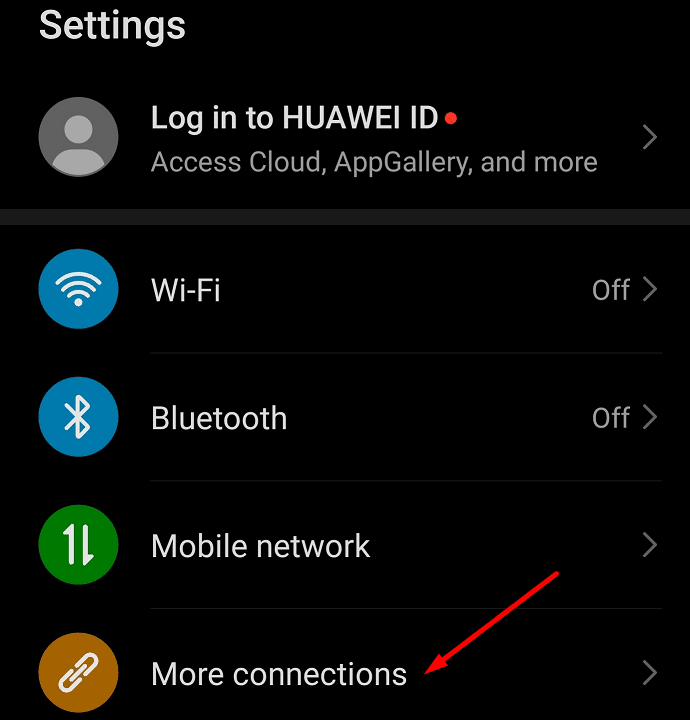
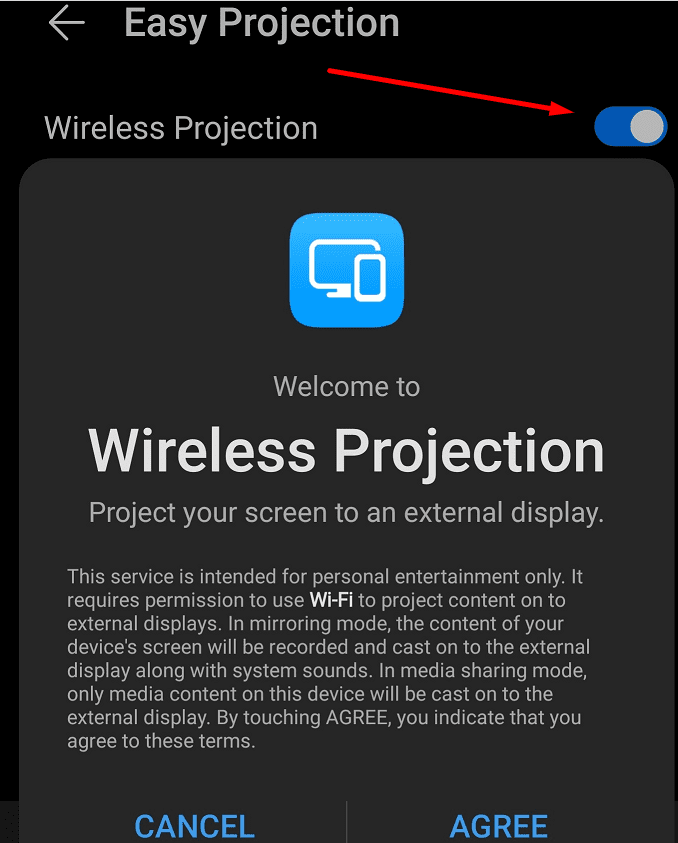
Pe PC
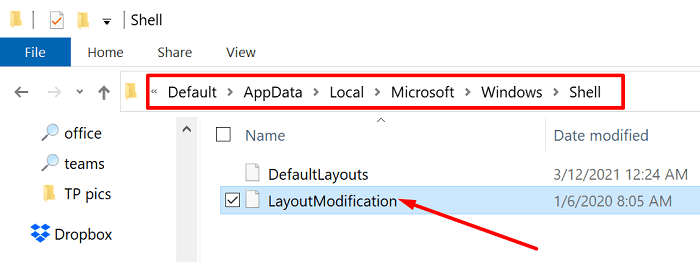

Concluzie
Deși Microsoft Teams nu suportă în mod nativ reflectarea întâlnirilor pe televizor, puteți folosi un program de reflectare a ecranului pentru a rezolva această problemă. Sau puteți folosi un dongle, cum ar fi Chromecast, pentru a transmite conținut de pe telefonul sau PC-ul dvs. pe televizor.
Iată câteva ghiduri suplimentare despre cum să conectați telefonul sau PC-ul la televizor:
Ai nevoie să programezi întâlniri recurente pe MS Teams cu aceiași membri ai echipei? Învață cum să configurezi o întâlnire recurentă în Teams.
În prezent, nu este posibil să dezactivezi întrebările anonime în Evenimentele Live Microsoft Teams. Chiar și utilizatorii înregistrați pot trimite întrebări anonime.
Descoperă pașii necesari pentru a-ți păstra starea "Disponibil" în Microsoft Teams, astfel încât clienții să te poată contacta oricând.
Microsoft Teams a adunat o bază destul de mare de utilizatori corporativi. Aflați limitele Microsoft Teams, inclusiv limita de apeluri, participanți și multe altele pentru o colaborare eficientă.
Recent am scris despre modul în care ai putea folosi un telefon Android (sau chiar un Kinect!) Ca cameră web în Microsoft Teams în Windows 10. Am promis că ne vom urma
Codul de eroare al echipelor 2: 211 apare de obicei pe Mac și indică faptul că fișierele cache împiedică aplicația să vă conecteze la contul dvs.
Yammer are propria aplicație Microsoft 365, dar se joacă frumos și cu aplicația Microsoft Teams. Iată cum puteți adăuga Yammer la echipe în câteva clicuri
Microsoft Teams este un instrument excelent de colaborare și comunicare pe Windows 10. Cu toate acestea, uneori puteți găsi nevoia de a bloca pe cineva în Microsoft Teams.
Ați dorit vreodată să primiți o notificare cu privire la activitățile care se desfășoară în interiorul echipelor cu privire la documentele încărcate, semnarea formularelor sau chiar sarcinile
Microsoft Teams este o modalitate excelentă de a comunica cu oamenii de la serviciu. Recent, Teams a adăugat o serie de funcționalități extraordinare, inclusiv abilitatea de a
Microsoft Teams este un instrument de colaborare unic, care oferă organizațiilor și angajaților să interacționeze între ei folosind audio/video și permițându-le să partajeze conținut în timp real, astfel încât fluxul dvs. de lucru...
Dacă sunteți administrator Teams, campion sau utilizator puternic, o parte din rolul dvs. vă va ajuta să îmbunătățiți experiența utilizatorului final Microsoft Teams.
Microsoft Teams a devenit platforma de colaborare preferată de la Microsoft de la sfârșitul anului 2019. Pe lângă migrarea utilizatorilor Skype for Business către Teams, Microsoft a adăugat, de asemenea, multe funcții noi pentru utilizatorii care au început să utilizeze platforme de colaborare de când a început pandemia COVID-19. Acest software este similar cu Slack sau Zoom, dar este strâns integrat cu alte instrumente Microsoft.
Știați că puteți configura întrunirile Teams din Google Calendar? Iată cum să faci asta în câțiva pași.
Ai nevoie să programezi întâlniri recurente pe MS Teams cu aceiași membri ai echipei? Învață cum să configurezi o întâlnire recurentă în Teams.
Vă arătăm cum să schimbați culoarea evidențierii pentru text și câmpuri de text în Adobe Reader cu acest tutorial pas cu pas.
În acest tutorial, vă arătăm cum să schimbați setarea de zoom implicit în Adobe Reader.
Spotify poate deveni enervant dacă se deschide automat de fiecare dată când pornești computerul. Dezactivează pornirea automată urmând acești pași.
Dacă LastPass nu se poate conecta la serverele sale, șterge memoria cache locală, actualizează managerul de parole și dezactivează extensiile browserului.
Microsoft Teams nu suportă în prezent transmiterea întâlnirilor și apelurilor dvs. pe televizor în mod nativ. Dar puteți folosi o aplicație de reflectare a ecranului.
Descoperă cum să repari codul de eroare OneDrive 0x8004de88 pentru a putea să îți folosești din nou stocarea în cloud.
Te întrebi cum să integrezi ChatGPT în Microsoft Word? Acest ghid îți arată exact cum să o faci cu ajutorul add-in-ului ChatGPT pentru Word în 3 pași ușori.
Menține memoria cache ștearsă în browserul Google Chrome cu acești pași.
Referințele interne pot face documentul tău mult mai prietenos cu utilizatorul, organizat și accesibil. Acest ghid te va învăța cum să creezi referințe interne în Word.

















